Ein Kommentar auf YouTube mit einem Leser-Wunsch brachte mich dazu, diese Excel-Vorlage zu erstellen. Mit ihr ist es möglich, einen Überblick über das Aktien-Portfolio zu verschaffen.
Der Wunsch bestand darin, einen Depot-Wert-Verlauf in Excel zu erfassen und mit einem Diagramm zu visualisieren. Der Gesamtwert des Depots sollte jeden Sonntag von Hand eingetragen werden. Aus diesen Werten wird automatisch ein Linien-Diagramm aktualisiert.
Zusätzlich dazu habe ich eine Portfolio-Übersicht eingebaut, die automatisch die aktuellen Kurse ermittelt und dadurch Gewinn und Verlust ausgeben kann.
Erklärung der Handhabung des Aktien-Portfolio-Trackers auf meinem YouTube-Kanal
Übersicht über die Entwicklung des Aktien-Depots (von Hand geführt)
Das erste Arbeitsblatt wird mit zwei Werten gefüllt: Dem Jahr und dem Depotwert zum einzelnen Sonntag. Zuerst gibt man oben das Jahr ein. Hier also 2025. Die Excel-Vorlage trägt nun automatisch alle Sonntage in die Liste ein.
Als Nächstes gibt man die bestehenden Werte zu den Sonntagen in der Vergangenheit ein.
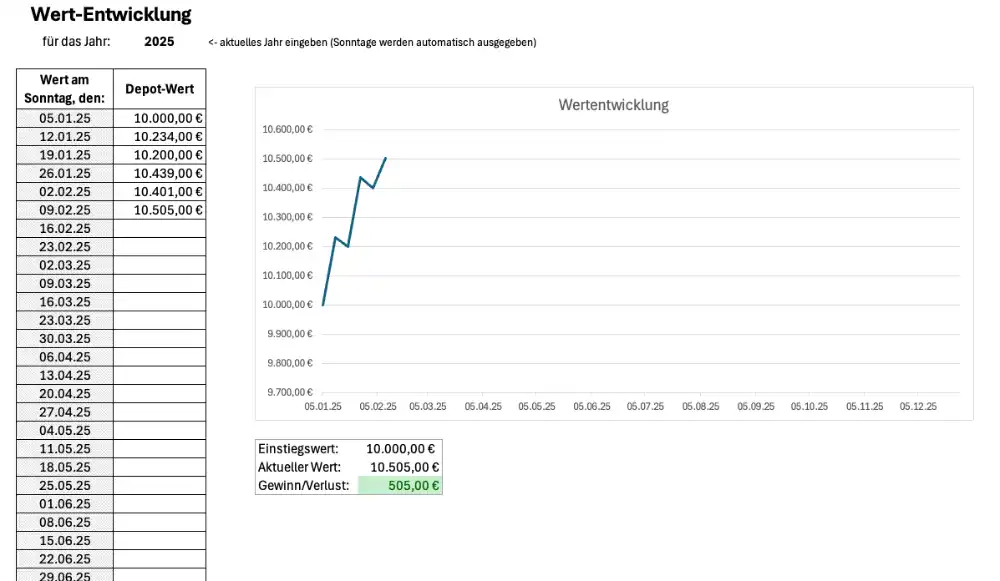
Unterhalb des Diagramms sieht man den aktuellen Wert und ob Gewinn oder Verlust gemacht worden ist.
Der Einstiegswert wird übrigens aus dem zweiten Arbeitsblatt mit dem Namen „Aktien-Depot“ entnommen. Natürlich kann man diesen auch von Hand eintragen.
Übersicht über das Aktien-Portfolio mit automatischen Kursen
Im Arbeitsblatt Aktien-Depot trägt man die einzelnen Werte des Depots ein:
- Titel
- Wertpapierkennnummer oder ISIN
- Stückzahl
- Kaufkurs
- Kaufdatum
- Kaufpreis wird automatisch ermittelt (kann aber von Hand eingetragen werden, wenn man Gebühren etc. berücksichtigen möchte).
Update: Nun auch mit einer Spalte für die Kaufgebühren und 4 Spalten für die Berücksichtigung von Dividenden.
Im rechten Teil der Tabelle, der grau hinterlegt ist, wird durch das Abrufen der Kursdaten automatisch Gewinn und Verlust ermittelt.
ACHTUNG – dies geschieht nur, wenn die Kursdaten entsprechend Ihrer Aktien angepasst worden sind. Die hier verwendeten Werte und Aktien-Titel sind nur zur Demonstration gedacht.
Screenshots vom Aktien-Depot
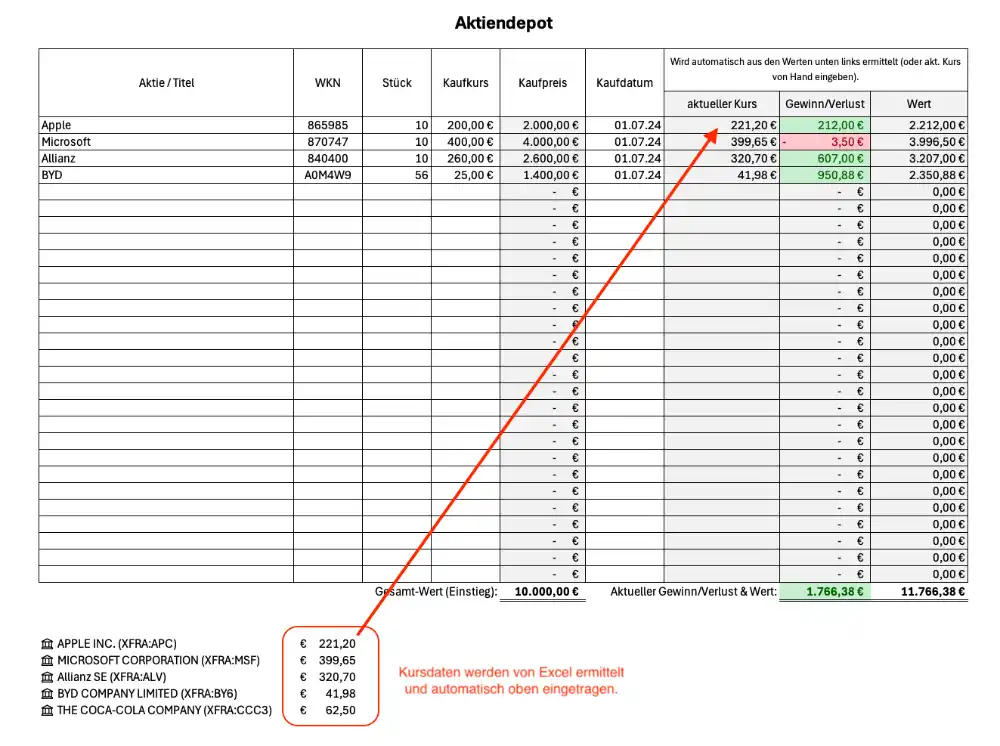
Update des Aktien-Depots:
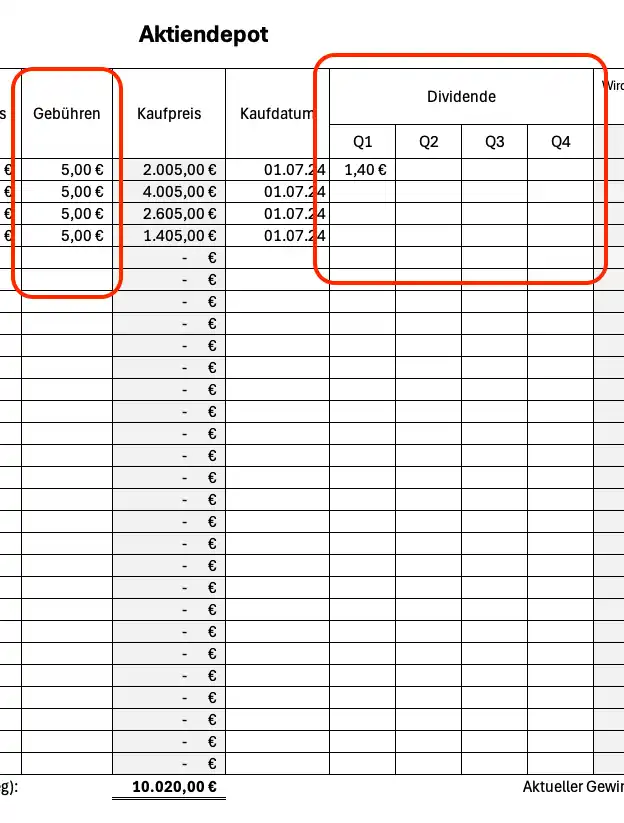
Anpassung des Portfolios an die eigenen Aktien des Depots
Wie Sie vielleicht schon gesehen haben, sind im unteren Bereich die Aktien aus der Tabelle erneut gelistet, mit einem kleinen Bank-Icon davor.
Diese Werte sind über die „Daten“-Funktion von Excel eingefügt worden.
Variante 1 – Aktien-Depot durch weitere Titel ergänzen
Tragen Sie in eine neue Zeile in der Haupttabelle alle Daten des Aktien-Kaufs von Colgate-Palmolive (bzw. Ihrer Aktie) ein.
Klicken Sie in eine leere Zelle unterhalb der gelisteten Aktien ganz unten (mit dem Banken-Symbol) und tragen den Namen der Aktie ein: Colgate-Palmolive. Wählen Sie nun aus dem „Ribbon“ „Daten“ das Aktien-Symbol aus.
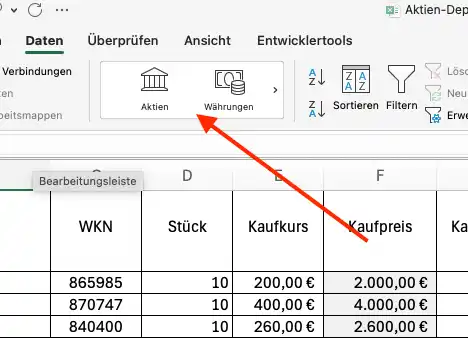
Jetzt wird Ihnen auf der rechten Seite von Excel eine Auswahl von Börsen, an der die Aktie gehandelt wird, angezeigt. Die Deutsche Variante fehlt meistens. Klicken Sie deshalb unten auf „weitere Ergebnisse anzeigen“. Nun sollte der Handelsplatz der Deutschen Börse erscheinen. Klicken Sie auf Auswählen (vielleicht auch ein zweites Mal).
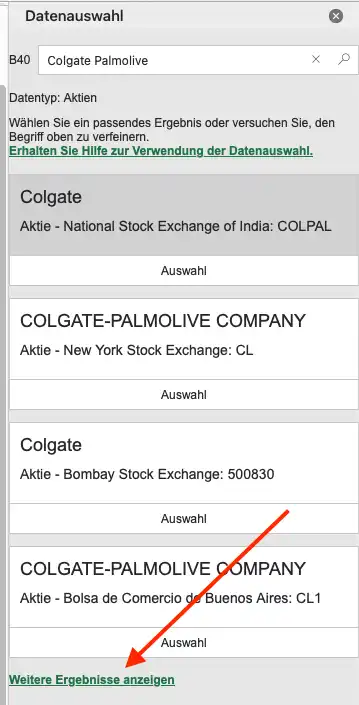
Glückwunsch, die Verknüpfung zu dieser Aktie ist hergestellt. Jetzt müssen wir nur noch den Preis anzeigen lassen. Klicken Sie in diese Zelle und auf das Dropdown-Symbol. Dort wählen Sie „Preis“. Perfekt, jetzt haben Sie den aktuellen Preis in einer Zelle ausgegeben.
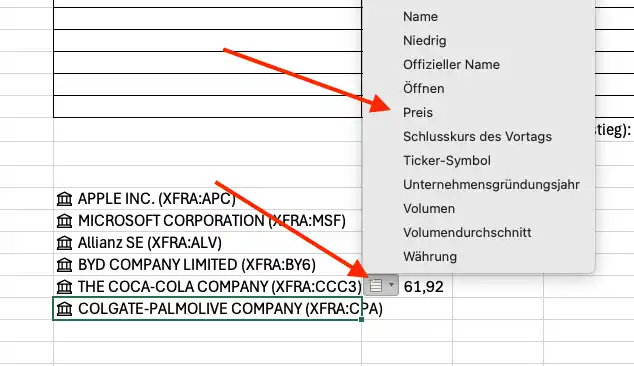
Als Letztes müssen wir diesen Wert mit der Zelle aus der Spalte oben rechts für „aktuellen Wert“ verknüpfen.
Klicken Sie in die Zelle der Spalte „aktueller Kurs“ und tragen ein „=“ ein. Führen Sie nun mit der Maus zur Zelle, in der der aktuelle Preis der Aktie steht (unten links). Klicken Sie einmal und bestätigen die Eingabe mit der „Enter“-Taste.
Wie Sie im Bild unten sehen ist die Eingabe in der Zelle =C40. Wie beim Spiel „Schiffe versenken“ kann man anhand von Buchstaben (Spalte) und Zahlen (Zeile) eine Zelle genau spezifizieren. =C40 bedeutet also trage hier den Wert aus Zelle C40 ein.
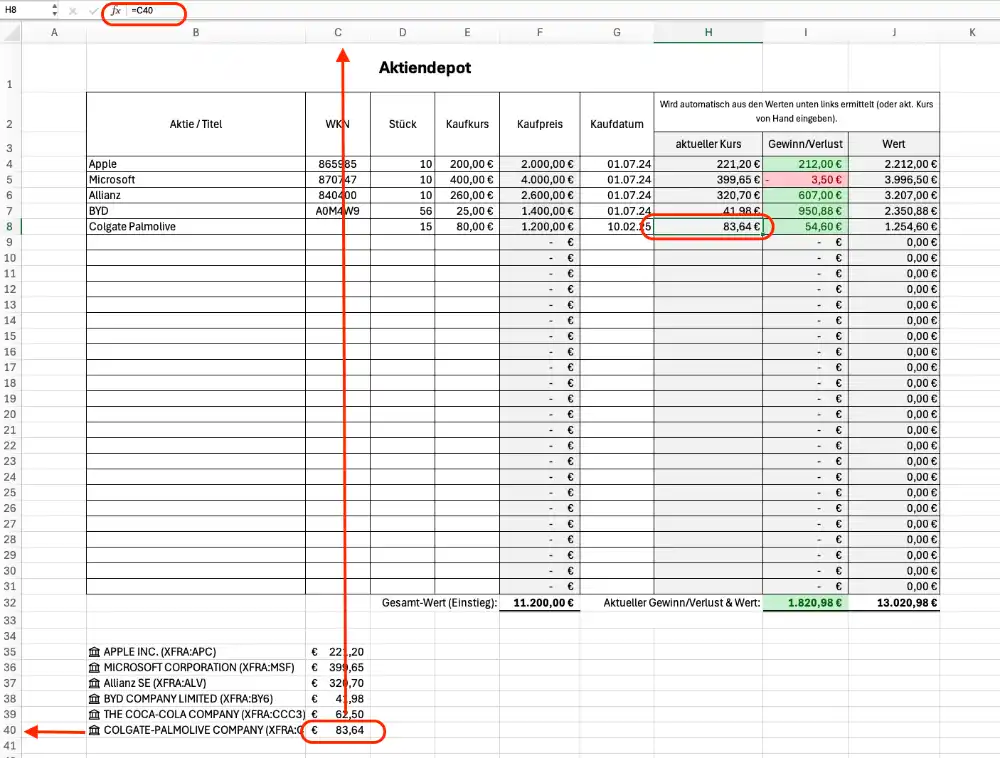
Variante 2 – Titel im Aktien-Depot durch eigene ersetzen
Eine weitere Variante ist die Änderung der bestehenden Titel in die eigenen. Wir wollen zum Beispiel den Eintrag „Apple“ ändern in den von NVIDIA.
Zuerst ändern Sie alle Einträge von Apple zu NVIDIA nebst dem Kaufwert usw. in der Haupttabelle oben links.
Nun klicken Sie mit der rechten Maustaste auf dein Eintrag unten von Apple mit dem Banken-Symbol davor. Wählen Sie aus dem Kontext-Menü den Eintrag „Datentyp“ und „ändern“.
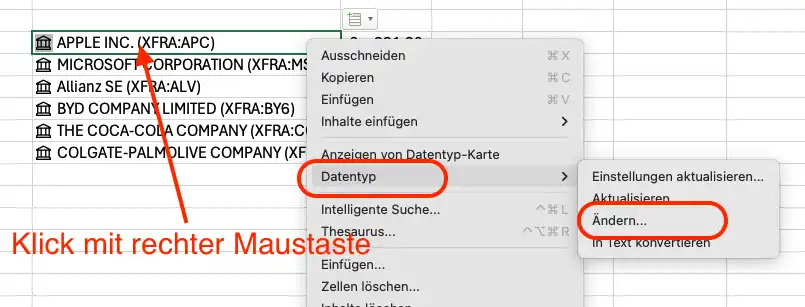
Jetzt erscheint in der rechten Seite von Excel ein Feld mit dem voreingestellten Apple-Hinweis. Löschen Sie diesen und ersetzen ihn mit NVIDIA. Klicken Sie dann auf das Lupen-Symbol für die Suche.
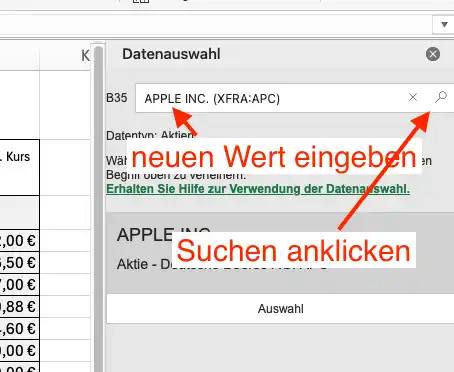
In der Ergebnis-Liste klicken Sie auf den Eintrag zur Deutschen Börse und auf auswählen. Bestätigen Sie dies erneut mit „Auswahl“ ganz unten.
Bravo, nun haben Sie den Titel von Apple zu NVIDIA geändert und an Ihre Bedürfnisse angepasst.
Übrigens: Für einen besseren Überblick über die Finanzen empfehle ich Finanzguru:
Download des Aktien-Depots mit Excel-Vorlage
Wenn Ihnen die Vorlage geholfen hat, freue ich mich über eine Unterstützung für neue Vorlagen 🙂
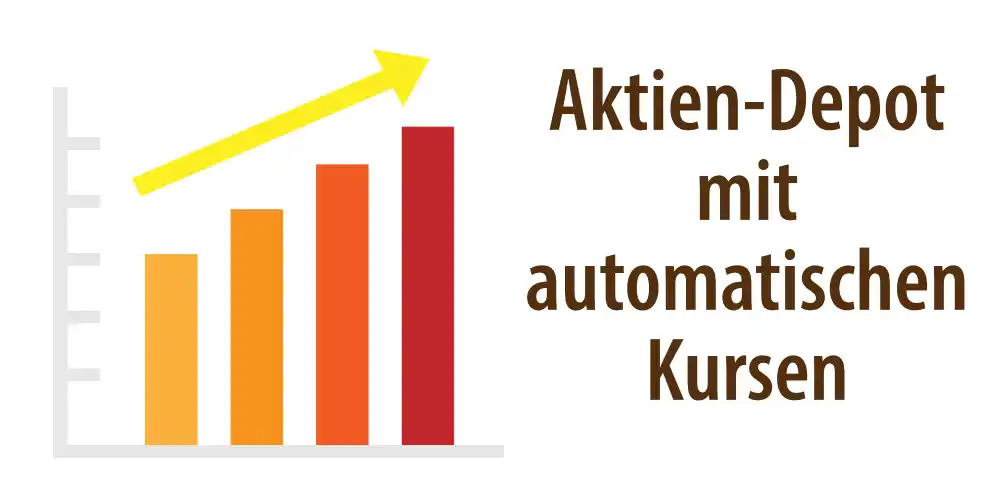
Guten Morgen, Vielen herzlichen Dank für Ihre Excel Dateien.
Ich habe ein Frage zur Depotdatei, welche ich sehr gut finde. Werden die aktuellen Kurse automatisch jeweils am Sonntag neu Berechnet ? Damit der Wert in die Tabelle Wert-Enwicklung kopiert werden könnte.
Ich habe bereits ein Tabelle mit den Werten von Yahoo, leider ändert Yahoo dauernd die ausgabe der Daten, so dass die Tabelle fast nutzlos wird.
Vielen Dank für die Rückmelung.
Ich wünsche weiterhin einen guten Erfolg.
Freundliche Grüsse Renato
Hallo Renato,
die Werte müssen leider sonntags von Hand übertragen werden. Das war der Leserwunsch. Das zweite Blatt mit den automatischen Kursen hatte ich freiwillig ergänzt, damit es etwas einfacher wird, die Kurse zu ermitteln.
LG Philipp
Deine Excel-Tabelle finde ich ganz gut.
Was meiner Meinung nach noch verbessert werden könnte ist eine Spalte mit Gebühren und eine Spalte mit Dividenden, so dass bei Gewinn und Verlust eine genauere Berechnung statt finden würde.
Liebe Grüße
Bernd
Hallo Bernd,
ja, das ist eine gute Idee! Vielen Dank dafür..
LG
Philipp
Hallo und vielen Dank!
Hab meine Aktien jetzt mal eingetragen und es sieht schon sehr gut aus. Was mir fehlt ist die Möglichkeit realisierte Gewinne/Verluste einzutragen und als Gesamt-Gewinn/-Verlust auswerfen zu lassen!
LG aus Wien
Hallo Andy,
Danke für den Hinweis – mal sehen, was ich da machen kann 🙂
LG Philipp
Auf der Seite Aktien Depot steht links unten nur #UNKONOWN!
Hallo Stephan,
bei mir trat das Problem auch mal auf.
Es ist ein „Fehler“ in Excel. Man kann es mit Ab- und Anmelden beheben.
Hier wird es beschrieben:
https://answers.microsoft.com/de-de/msoffice/forum/all/excel-aktien-zusatzinformationen-werden-nicht/ea5623c9-f99e-47fa-874b-5c9e51b1ebba
LG
Philipp
Danke für deine Antwort.
Läuft das nur unter Excel 365?
Ich habe professional 2021. Da scheint die Funktion ‚Aktien‘ nicht dabei zu sein…
VG
Stephan
Hallo Stephan,
laut Microsoft sollte es auch mit 2021 klappen. Wichtig ist wohl, dass man mit einem Account bei Microsoft angemeldet und verbunden ist, damit die Daten geholt werden können. Vielleicht liegt es daran?
LG Philipp